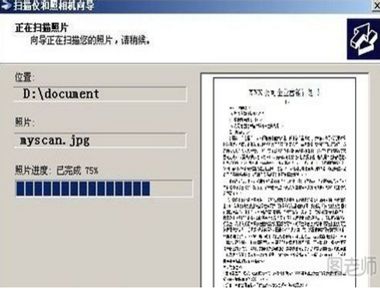PowerPoint流程文字转变为美观图形

首先,前期准备。点击插入 标签卡,在文本栏里点击文本框,在工作区拖曳出一个合适的大小,在里面输入讲义的流程文字。再进入开始标签卡,在段落处点击编号,一般的PPT2007,就只能达到这个程度。
接着,流程变图形。选中文本框,在开始标签卡的段落项组里,单击转换为SmartArt图形按钮,即可从其下拉清单中挑选所要套用的图形,选择连续块状流程即可(大家可根据自己的喜好进行选择)。
然后,装饰流程图。套用样式后,我们可以直接对流程图里的文字进行修改。但感觉还是有点单调,我们可以对流程图进行装饰。点击流程圈会出现 SmartArt工具标签,里面包括了设计和格式两个小标签,我们在设计标签的创建图形里点击升级或降级即可对流程图各流程进行前后调整。在布局栏里我们可选择更多的样式,最后我们进入SmartArt样式栏,点击更改颜色按钮,在彩色里选择彩色范围-强调文字颜色2至3即可装饰完成。
最后,文字要个性。流程图是进行了装饰,但流程图中的文字还是很单调,我们可以对流程图中的文字进行美化。先进入SmartArt工具里的 格式标签,选中某个流程文字,点击艺术字样式里的其他外观样式,选择中等效果-强调颜色2。然后在艺术字样式栏里点击文本效果→棱台→凸起即可完成。
PowerPoint如何制作左右镜像文字
使用文本框工具输入文字,并设置好字体字号大小以及文字颜色等属性

选中文本框,按下Ctrl+C进行复制,然后Ctrl+V粘贴。如果不需要保留正向的文字的话,则可以先按Ctrl+X剪切,然后再粘贴
此时,我们会发现,粘贴回来的文本框右下角多了一个带有下拉菜单小三角的按钮

单击Ctrl键或者鼠标点击该按钮,可以展开粘贴选项第一项是使用目标主题(快捷键H),第二项是图片(快捷键U)

单击U或者鼠标点击图片按钮。文本就变成了图片格式。此时选中该对象,菜单栏里的图片工具-格式选项卡被激活

进入图片工具-格式选项卡,选择工具栏右侧的旋转-水平翻转

左右镜像文字制作完成!最终效果:

PowerPoint 2013有什么新功能
PowerPoint 2013新功能。
一堆新模板
相对于Word 2013,PowerPoint的新功能不是那么显眼,除了新界面外,也有一堆新的模板,这是常用PowerPoint做演示文档的网友的最爱。


一键换主题
(本文来源于图老师网站,更多请访问https://m.tulaoshi.com)这里的一键换主题并不是指PowerPoint的皮肤,而是文档的主题。只要一键即可为整个演示文档更换各种内置主题,很方便。

调整视频细节
做PowerPoint演示文档,很多时候都需要插入视频,PowerPoint 2013可以对视频细节进行调整,包括常见的尺寸、封面图,甚至还可以为视频添加相框和滤镜。

有趣的屏幕截图
Office 2013还有一个很有趣的屏幕截图功Tulaoshi.Com能,可以显示桌面上已经打开的窗口的截图,包括浏览器、聊天窗口、Photosho窗口等,可以直接将这些截图粘贴到文档作为内容。

把PowerPoint另存为
PowerPoint文档可以直接另存为PDF、视频甚至是刻录CD光盘。
(本文来源于图老师网站,更多请访问https://m.tulaoshi.com)
演示模式小改进
PowerPoint 2013的演示模式有了一些小变化:底部多了一排控制按钮,鼠标悬停在底部的时候会自动显现,这应该也是为平板电脑而特别优化的。

powerpoint2013新增哪些功能?
制作PPT,大部分人用的是微软的powerpoint,在它的新版2013版中,加入了不少新的亮点功能,比如页面切换动画增多,转换视频格式增加了MPEG格式,图形编辑功能增加了拆分功能,并且让文字和图形能够直接在一起编辑,路径动画增加了预览效果,动画播放选项增加为全部播放、播放自定义动画、播放所选项等。另包,它对PS和AI的亲和性也增加了,可以把图形对象直接从PS或AI中拖进PPT中。
短短的篇幅里,不可能涉及所有新功能,下面就我觉得最有意思和实用价值的功能,给大家做一个演示。
PPT里制作不一样的文字效果
从2010版起,PPT中就增加了一些特定的图形编辑功能,只不过这些功能要从文件→选项→自定义功能区找到,并添加,然后才能使用。到了2013版又增加了一个拆分的图形编辑功能,而且文字和图形可以在一起进行编辑了。这里首先向大家分享如何调用这些功能。
依次单击2013版PPT的功能选项中的文件→选项→自定义功能区→新建选项卡,把新建的选项卡命名为图形编辑或者自己喜欢的名字,并且新建组,给新建组也重新命名。然后,单击自定义功能区中的从下列位置选择命令的下拉按钮。

在下拉列表中选中不在功能区中的命令,这时会出现很多命令,我们一个个选择与图形编辑相关的剪除、联合、相交、组合及2013版新增的拆分命令,并且每选中一个就单击添加按钮,将这些命令一个个添加到新建的选项卡里面的新建组中。这里要注意,这些命令并没有集中在一起,要我们一个个在选项中找到,找到一个就添加一个。全部添加完毕,单击Tulaoshi.Com确定。

特效展示1:镂刻效果的文字
这里我们来演示一下,如何从矩形中抠出文字来,就像镂刻一样。在文本框中写好字,然后制作一个比文字大的矩形,把文字放入矩形中。这时,先选中矩形,然后按住Ctrl键,再选中文字,单击剪除功能按钮,立马就在矩形内镂刻出文字。这个效果在2013版本以前很难做到,现在则轻而易举。

特效展示2:文字中嵌入背景图
更为出彩的一个新增功能则是拆分,通过图形和文字摆在一起进行拆分后,文字会被拆为很多个形状,而这些形状完全可以用已知的编辑顶点的方式来编辑,这样一来我们就可以随意改变文字的造型,创造出属于自己的定制文字。
把文字摆在矩形或其他形状上,先选矩形然后再选文字,接着单击拆分功能按钮,然后我们惊喜地发现,文字被拆成了一个个的形状了。

需要对文字再进行编辑时,只要选中组成文字的某个图形右键单击,选中编辑顶点即可改变形状,从形状填充则可改变颜色,或者填充图片,得到非常漂亮的效果。

为PPT视频添加字幕
在2010版以前的PPT中,插入视频后,视频的默认层次永远在第一层,而且不可改变。这样一来想在视频上再做文章,就很困难。
2010版以后,情况得到很大改观,允许PPT内的各种素材(包括文字、图形、图片)置于视频之上,因而也给我们提供了更多创意的可能。这表现在我们可以自拍视频,然后后期处理,在PPT中配上音乐、音效、PPT动画;另一个是,现在有很多网站提供各种视频素材,如片头、专场、动态背景效果,我们无须学会视频编辑软件,直接可以在PPT中添加文字、图形、图片、动画等,做成一个非常炫的PPT。比如,可以利用网络上提供的一个去掉文字的央视片头《相信品牌的力量》,配上自己的文字和少量动画做成的PPT。

PPT中植入精美矢量插图
PPT中的图形是一种矢量图形, AI能够读取的AI和EPS格式的图形也是矢量图形。基于这个原因,在2013版PPT之前,我们可以把AI的图形复制后粘贴进PPT,也可以将PPT中的图形、文字复制后粘贴进AI。
现在用2013版PPT,我们可以在同时打开AI和PPT的时候,把AI中的素材直接拖到PPT中,成为增强型图元文件,可以无损放大。有的说法认为,甚至可以把这个增强型图元文件解除组合后分成一个个的小图形,让我们可以随意修改。经过我的反复验证,这种情况只是特例,AI格式的图片很多情况下,制作时使用了蒙板,到PPT中解除组合后,蒙板现形,图形完全变了,根本无法再编辑。
相反,在AI中先进行简单编辑后再拖入PPT倒是个不错的选择。比如我们打开一个AI文件,选择直接选取工具,即工具栏中那个空心的箭头,用这个工具可以非常方便地选中任何需要修改的细小部分,然后再进行相应修改。下面的例子,就是使用直接选取工具对颜色进行修改。